Cómo Enviar Facebook Messenger Mensajes/Videos/Fotos en iOS
Aug 01, 2025 • Presentado en: Administrar Aplicaciones Sociales • Soluciones probadas
Las funciones populares apreciadas simplemente por la gente que envía fotos/videos/mensajes de Facebook Messenger en iOS. Necesita producir agrupaciones y también hablar con todos ellos, es súper fácil producirlos todos. Durante la conversación con cada persona, debe usar etiquetas, critique las fotos en movimiento de su video actual y también películas, sin dejar atrás la plática en particular, y escoja los que necesita enviar. También es posible registrar el tono de los anuncios de voz y también enviar estos teléfonos de sus amigos.
Hay muchas opciones y acciones que puede realizar, incluyendo: reenviar anuncios y fotos a individuos que no estaban en la plática, inicie su comunidad para hacer posible que las personas sepan exactamente dónde están. Además, lo sabrá tan pronto las personas noten sus anuncios actuales y desactivará muchas señales tan pronto desee no ser molestado. Entonces, en este artículo vamos a presentar algunos métodos sobre cómo enviar fotos/videos/mensajes de Facebook Messenger en iOS.
Parte 1: Cómo Enviar Fotos/Videos/Mensajes de Facebook Messenger en iOS
En caso de que necesite configurar Facebook Messenger y seleccionar la información que desea proporcionar, como perfiles públicos, amigos.
1) Cómo enviar mensajes con Facebook Messenger en iOS
1. En el menú, seleccione y haga clic en "Nuevo Mensaje":
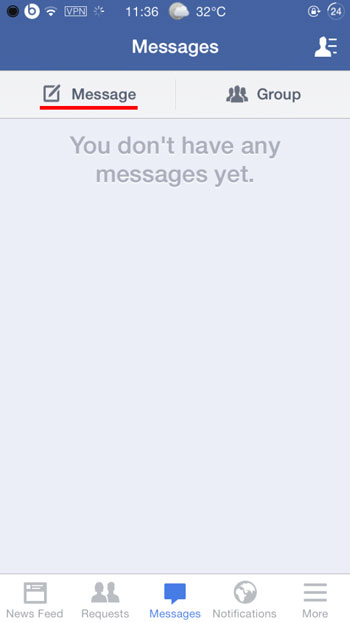
Mientras escribe un nombre, verá todos los contactos que tengan esta palabra en su nombre. Puede escoger un amigo, simplemente haciendo clic en el nombre.
2. Escriba el mensaje y envíelo
Despúes de escoger el contacto, se abrirá una nueva venta donde puede escribir su mensaje. Cuando termine de escribir, haga clic en Enviar. Verá si la persona está en línea y si leyó su mensaje.
2) Cómo enviar mensajes de Facebook Messenger a todos los amigos de Facebook en iOS
1. Vaya a Mensajes
Vaya al menú y haga clic en la pestaña de "Mensajes", para enviar el mensaje a sus amigos de Facebook. Podría considerar el paso 1 anterior para enviar mensajes a un amigo. .
2. Buscar Amigos de Facebook
Necesita empezar a escribir los nombres de sus amigos y seleccionar a los amigos de su lista de amigos de Facebook. Después de seleccionar los amigos de su lista de Facebook, haga clic en Enviar.
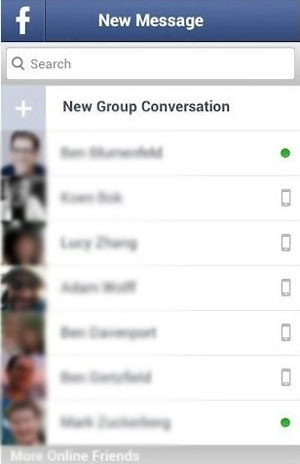
3) Cómo reenviar mensajes de Facebook Messenger en iOS
Puede reenviar mensajes a un amigo si él o ella no se ha unido a la conversación. También puede reenviar sólo una foto o todo el mensaje de texto.
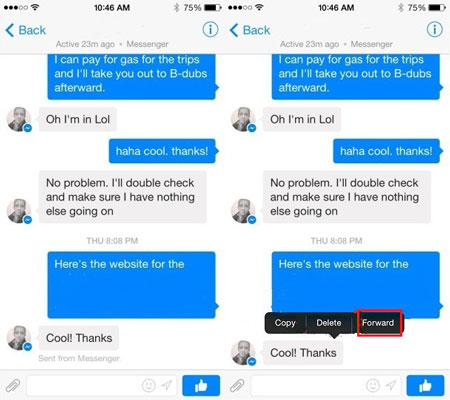
1. Seleccione el mensaje
Vaya a su Bandeja de Entrada y seleccione el mensaje que desea reenviar.
2. Reenvíe el mensaje
Haga clic en el Menú, luego en Responder y seleccione Reenviar.
4) Cómo enviar fotos y videos con Facebook Messenger en iOS
Facebook Messenger le ofrece la posibilidad de enviar incluso fotos, videos, archivos de audio y, por supuesto, mensajes de texto. Para fotos, puede enviar directamente una foto que tomó con la cámara de su dispositivo iOS.
Con Facebook Messenger para iOS, puede rápidamente compartir fotos y videos. Durante la conversación y sin abandonarla, usted puede ver todas sus fotos desde la cámara.
1. Mensajear a un amigo
Busque a su amigo y abra la ventana de Mensajes. Puede escribir textos e incluso en la conversación puede enviar una foto. Antes de enviar la imagen, puede ver las fotos de su cámara y seleccionar sólo la asombrosa foto que desea compartir. Así no necesita salir del chat.
2. Compartir fotos
Puede instantáneamente compartir una foto cuando ya está en una conversación. Seleccione esa foto y haga clic para enviarla.
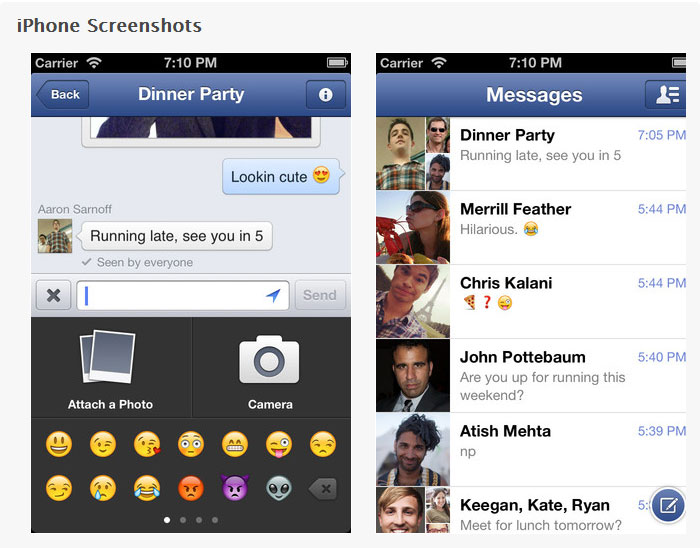
Conclusión
Facebook Messenger es eficaz para Apple iPhone 5+, iPod Touch, iPad, y también el deseo mínimo para el sistema principal actual es generalmente iOS 7.0. Con cada marca nueva actualizada, la solicitud actual intenta satisfacer las necesidades de la gente. Dentro de las versiones previas, la gente involucrada con iPhones experimentó varios problemas documentados. Los problemas más comunes han sido que un iPhone 5 ofrece actualizaciones con iPhone 6. Podemos afirmar que Facebook Messenger permite enviar anuncios, reenviar un correo electrónico con un buen amigo, enviar fotografías y videos en línea, con sólo presionar una vez. Además, puede generar grupos con concepto individual y personalizar sus organizaciones actuales, agregando una foto. Simplemente dé un título para un nuevo grupo, además de aumentar la mejor opción de fotografía.
Es posible hablar y escribir sobre los productos de los medios de comunicación con sus amigos rápidamente. Casi todos los mensajes son enviados de manera gratuita, y la característica nueva más grande será que usted podría ayudar a hacer solicitudes gratuitas. Una persona simplemente necesita tener una red inalámbrica y llamar a todos sus amigos incluso cuando estén en otro país. Los mensajes generalmente son simples publicaciones sobre redacción, lecciones en video, gráficos. La pestaña de Búsqueda le permite descubrir amigos y equipos, y puede compartir fotos y videos con ellos de manera rápida.
- 1 Facebook en Android
- 1.1 Buscar/Ocultar/Bloquear Mensajes
- 1.2 Recuperar Mensajes
- 1.3 Enviar Mensajes
- 1.4 Guardar Mensajes
- 1.5 Borrar Mensajes
- 1.6 Leer Mensajes Antiguos
- 2 Facebook en iOS
- 2.1 Buscar/Ocultar/Bloquear Mensajes
- 2.2 Recuperar Mensajes
- 2.3 Enviar Mensajes
- 2.4 Borrar Mensajes
- 2.5 Bloquar Facebook Amigos
- 2.6 Problemas Frecuentes de Facebook
- 2.7 Sincronizar Contactos de Facebook
- 3. Otros
- 3.1 Enviar SMS sin Mensajería
- 3.2 Solución de problemas de FB
- 3.3 Problema y Solución de FB Mensajes
- 3.4 Exportar/Guardar/Imprimir Mensajes
- 3.5 Bloquear/Desactivar Mensajes
- 3.6 Exportar/Imprimir Mensajes
- 3.8 Solución de Problemas de Vídeo Chat
- 3.9 Falsificar la ubicación en Facebook


















Paula Hernández
staff Editor